
Clubhouseの使い方 : voice chat(2/3 修正)
声の掲示板として使うvoice chatの作成、非表示、削除の仕方をまとめました。
◼️voice chat 作成
①自分で作成する場合

1、
廊下の下部にあるマイクボタンをタップ
2、
ハウスで作成するか、friends dで作成するかを選択
ハウスで作成すると、ハウス規模が1,000人以上のハウスは、Founder により許可されればメンバーさんも録音可能
「friends of friends」or 「friends only」で作成すると、誰でも録音出来る
3、
2を長押しすると輪っかが現れて録音が開始され、押し続けている間録音される。
1つの輪っかは120秒なので、それ以上録音する場合には、録音したい時間だけ押し続けないといけない。
4、
指を離すと録音が完了する。
5、6
途中で間違えたりてやり直したい場合は、左にスワイプすることで取り消すことが出来る。
②作成後
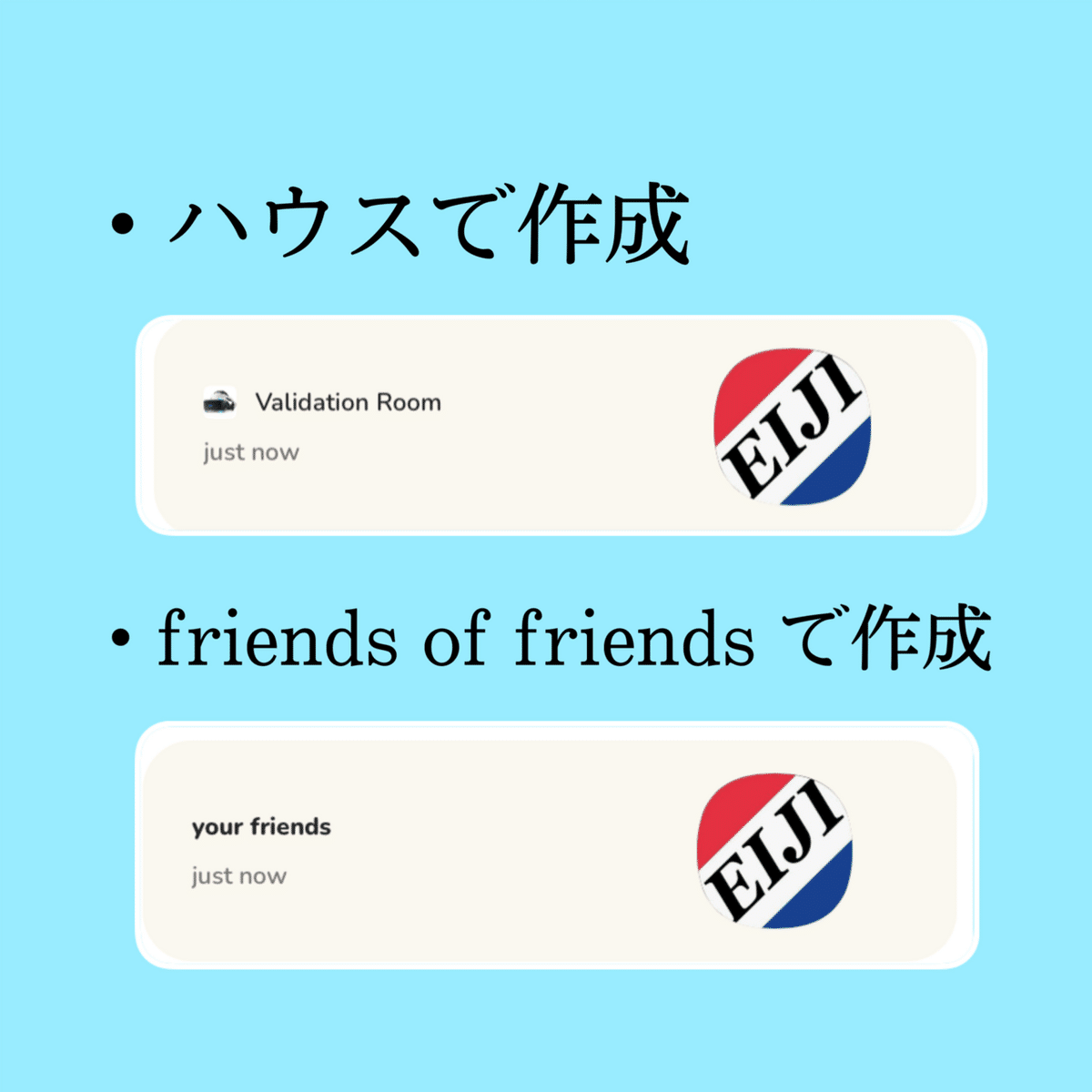
上がハウスで作成、下がfriends of friends で作成した廊下での画面。
③既に作成されたvoice chatにメッセージを録音する場合

1、
廊下にある作成されたvoice chat をタップ
2、
マイクボタンを長押しで録音が開始される。
あとは上記「 ①自分で作成する場合 」と同じ。
3、
2 でマイクマークが出ない時は、右側(青い部分)をタップして、一番最後までメッセージを送ると出てくる。
4、
逆に前の人のメッセージを聴きたい場合には、左側(青い部分)をタップする
◼️Photo chat
voice chat に写真も貼れるようになった
①一から作成
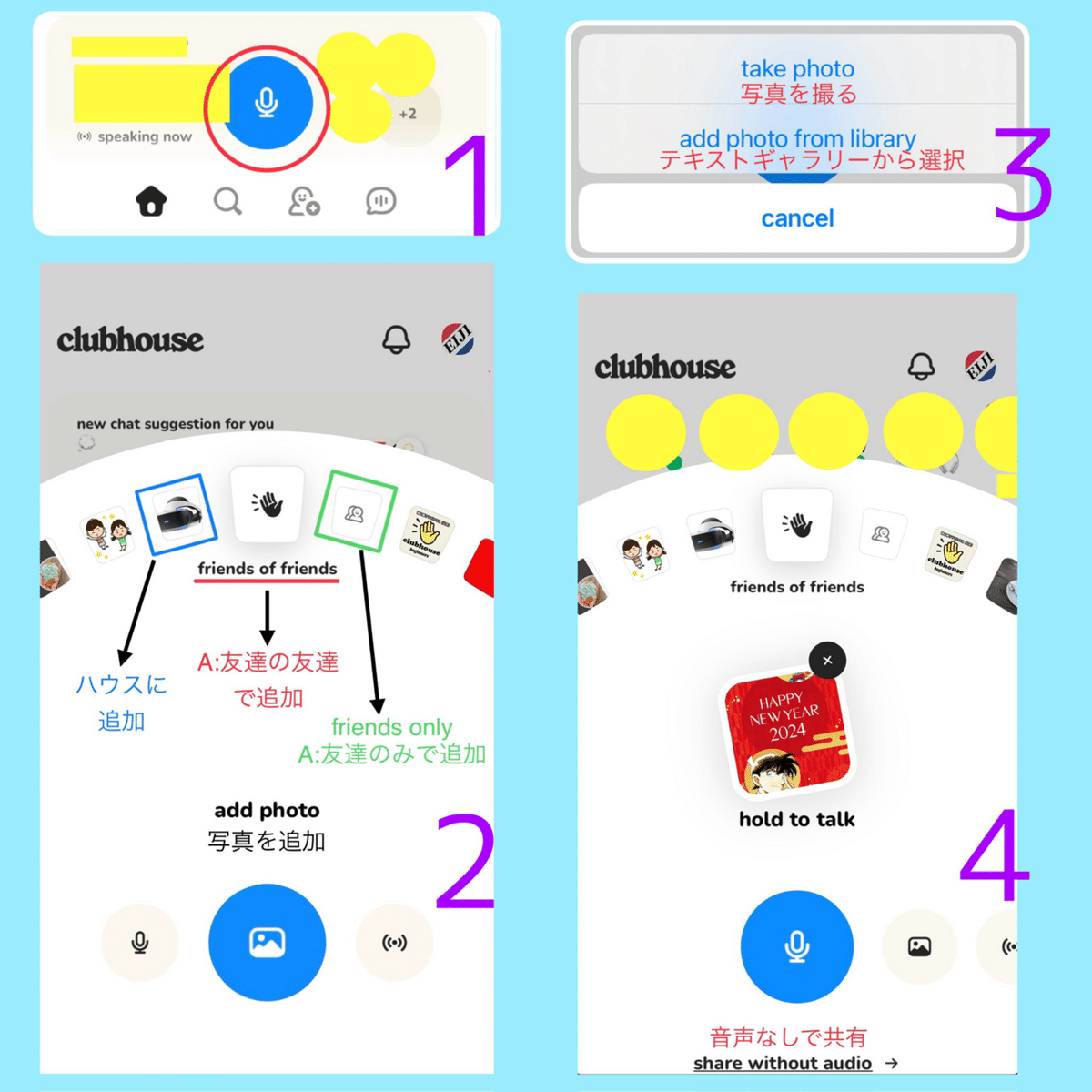
1、
廊下の下部にあるマイクボタンをタップ
2、
画面下部のアイコンを「真ん中の写真」にして、ハウス or friends of friends or friends only のどれかを選択する
3、
2つの選択肢から選択
4、
貼った写真が付き、続けて音声を残すなら「マイクボタン長押し」、音声はなしで写真のみなら「share without audio(音声なしで共有)」をタップすれば、写真付きのvoice chat の完成
②作成済みのvoice chat に追加
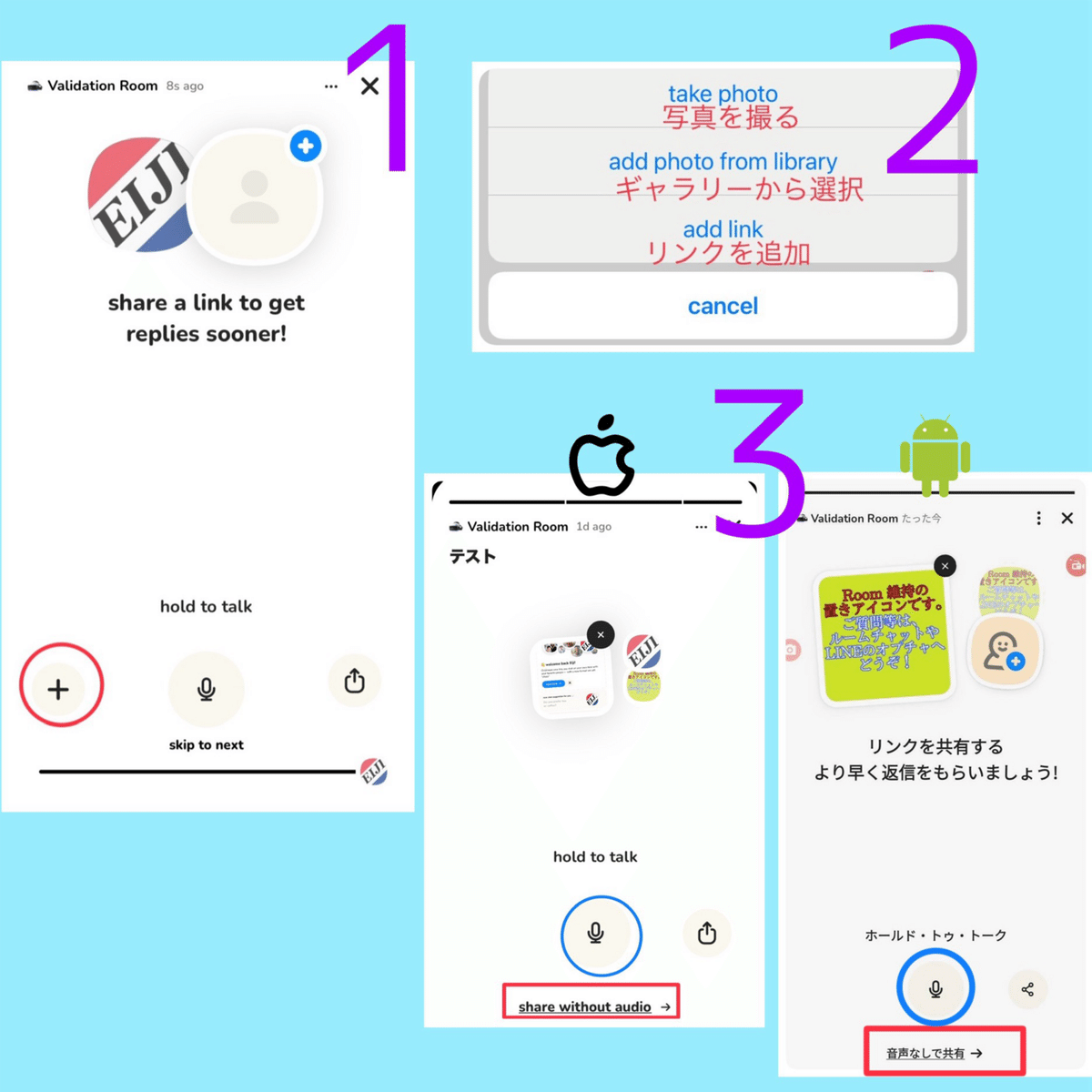
1、
一番最後まで進み、左の +マークをタップ
2、
どれかを選択
3、
音声も入れたい場合には青丸のマイクマークを長押し、写真のみの場合には、赤枠をタップ
◼️voice chatを非表示(ライブルームも可能)
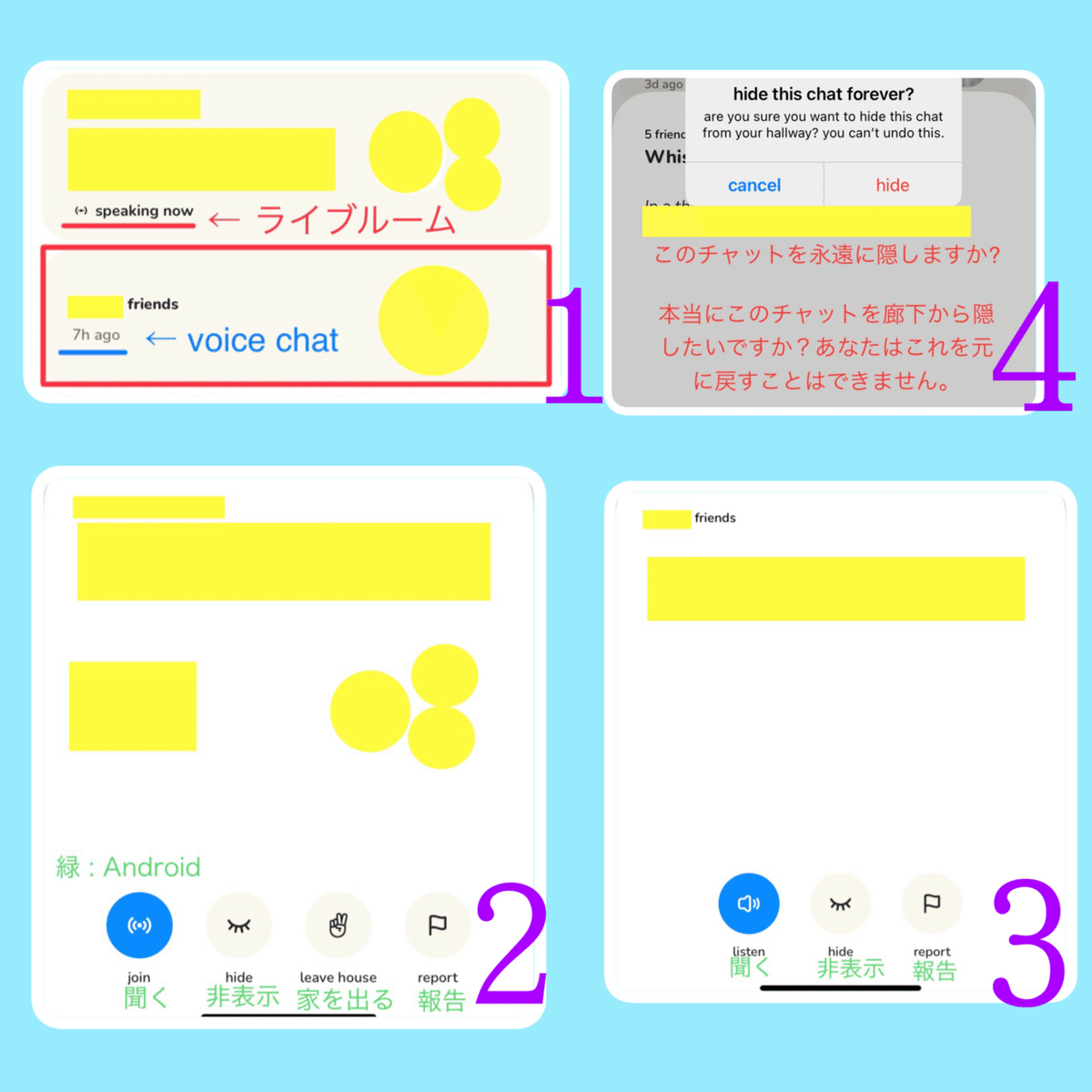
1、
非表示ににしたいvoice chat(ライブルーム)を長押しする
2・3、
「 hide(非表示) 」をタップする。
ハウスで作られたvoice chatの場合、
「 leave(家を出る)」をタップしてしまうと、ハウスから抜けてしまうので注意が必要。
4、
再度確認が出るので「hide(非表示)」をタップすると、廊下から見えなくなる。
ただし、廊下から非表示にしてしまった後で聴きたい場合には、個人のプロフィールには残っているので、そちらから聴いたり録音したり出来る。
◼️voice chat削除
①自分が作成
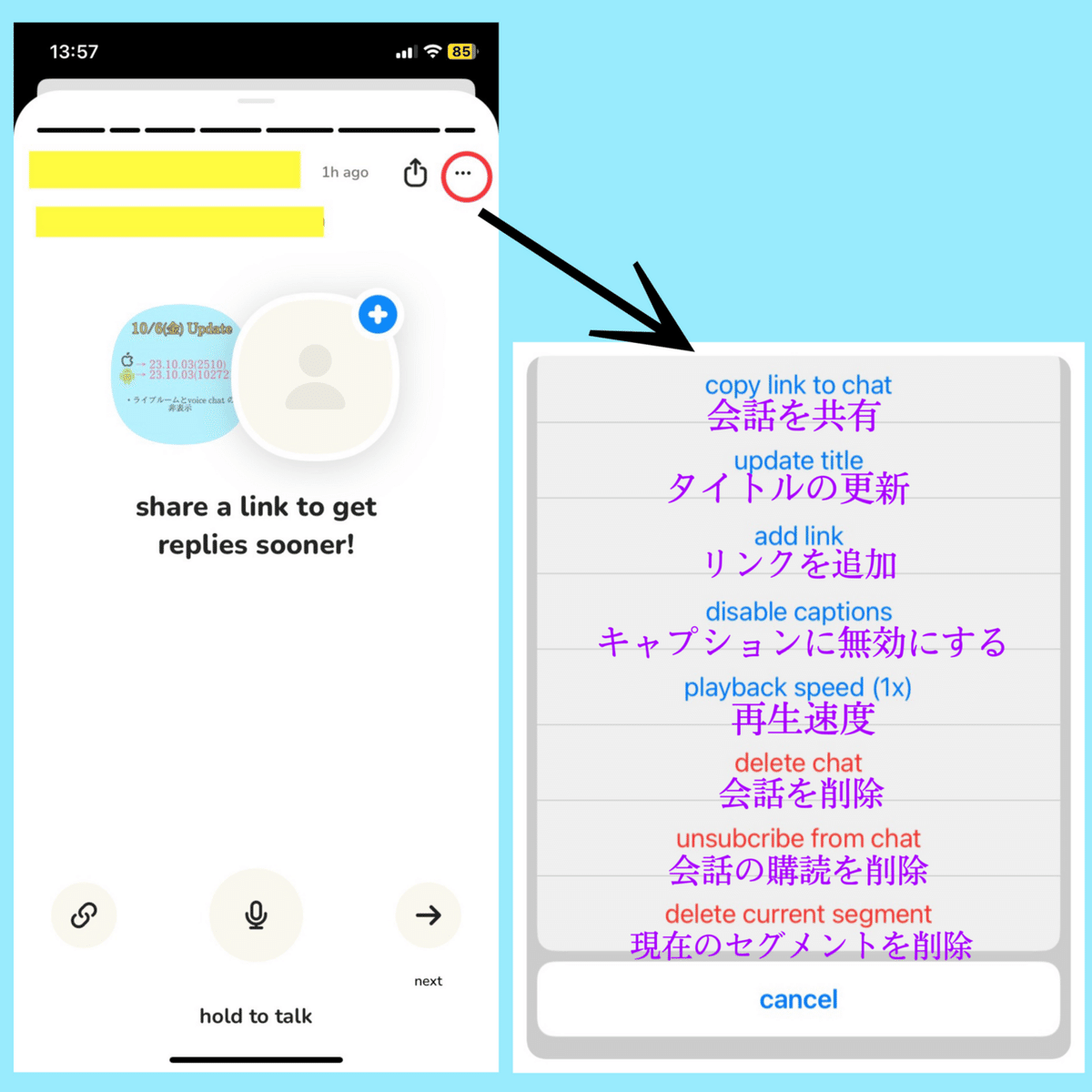
「 delete chat 」でvoice chat自体を削除出来る。
「 delete current segment 」で、自分が録音したメッセージのみ削除する。
「 unsubscribe from chat 」は、チャット自体を非表示にはしたくないが、新しい通知は受け取りたくない場合にタップすると良いらしい。
②自分が他のvoice chatに録音した
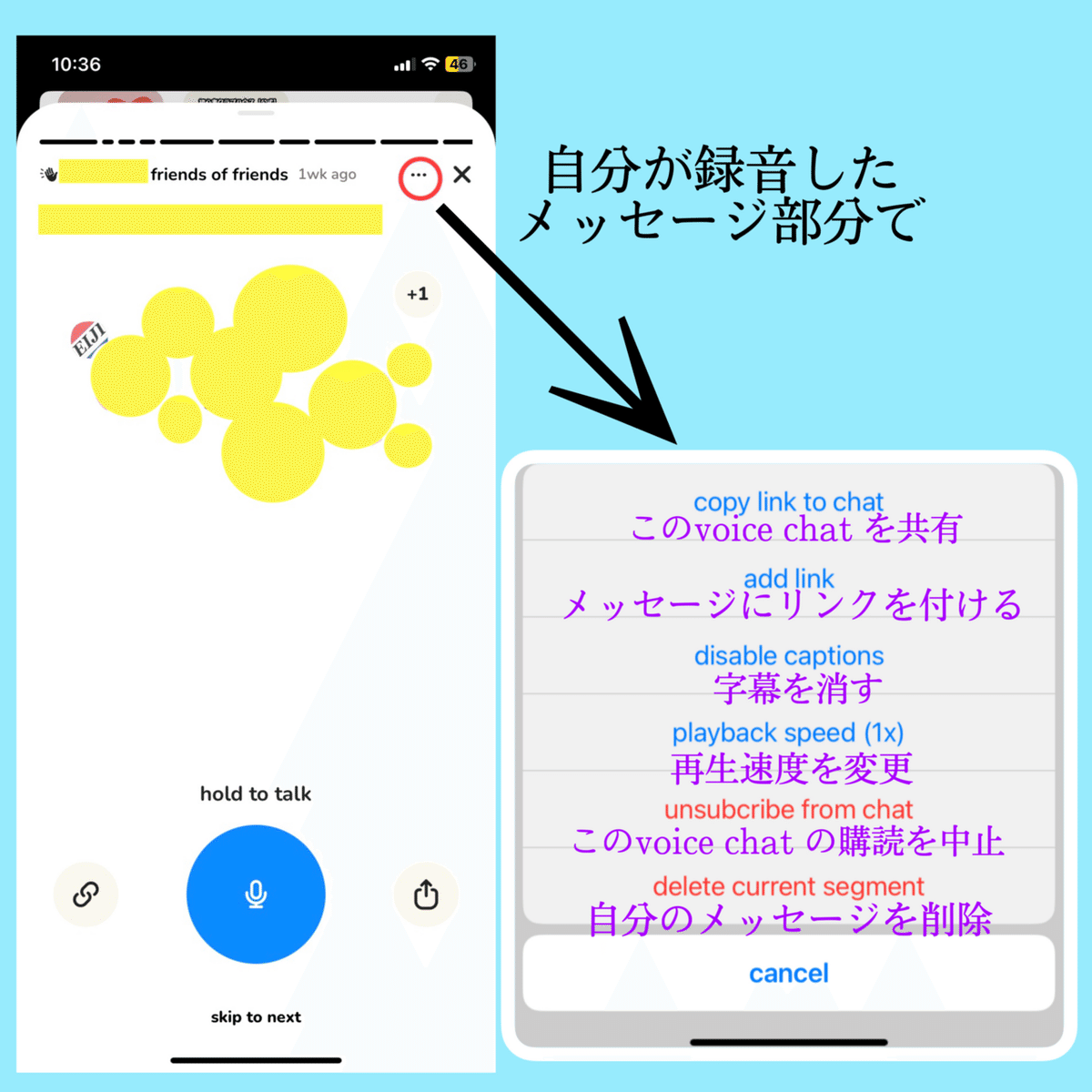
他の人が作成したvoice chat の場合には、
「 delete current segment 」で自分が録音したメッセージのみ削除出来る。
この記事が気に入ったらサポートをしてみませんか?
